Artikel ini telah dilihat sebanyak : 709
Berikut ini akan Asaljeplak beritahukan cara upload komik buatanmu ke LINE Webtoons bagi kamu yang belum mengetahuinya.
Bagi kamu yang ingin menunjukkan hasil karya mu dalam bentuk komik ke LINE Webtoons, berikut ini beberapa langkah mudah untuk melakukannya.
Catatan: sebaiknya lakukan dengan menggunakan komputer atau laptop.
- Buka link “http://www.webtoons.com/id/” di web browser kamu.

- Di kanan atas, klik tombol bertuliskan “Masuk“, kemudian klik logo LINE yang muncul.


- Login menggunakan akun LINE kamu dengan memasukkan Email beserta Password yang terdaftar, kemudian klik LOGIN.

- Setelah berhasil LOGIN, lihat di bagian kanan atas kemudian klik “TERBITKAN“.

- Kamu akan diarahkan ke halaman pengisian informasi umum seputar komik kamu, seperti gambar untuk cover (thumbnail), genre, judul, dan sinopsis.

- Apabila email kamu belum ter-verifikasi, masukkan alamat email kamu tersebut kemudian klik pada “Verifikasi” di sebelahnya.

- Cek inbox email kamu, setelah email dari LINE kamu terima, klik pada link yang mereka berikan di dalamnya, atau kamu bisa copas link tersebut ke tab baru di browser kamu. Waktu untuk verifikasi adalah 60 menit terhitung sejak kamu klik tombol verifikasi di atas.

- Apabila verifikasi berhasil maka akan muncul halaman seperti ini.

- Kamu bisa kembali ke halaman pengisian informasi umum seputar komik dan kamu bisa klik tombol “Buat Serial”. (lihat poin 5).
- Selanjutnya adalah halaman pengisian episode. Di sini kamu bisa memasukkan gambar cover, judul, serta potongan gambar yang kamu butuhkan untuk satu episode.
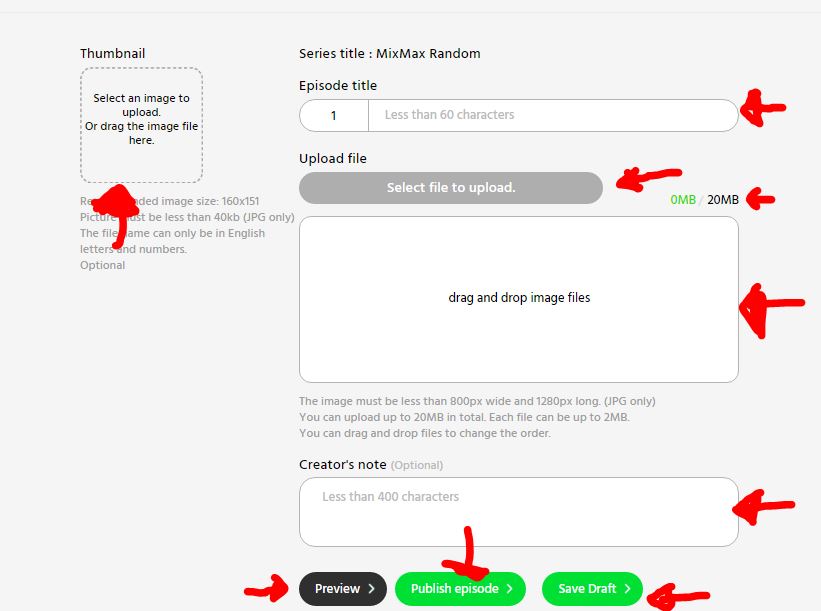
- Setelah selesai, kamu bisa klik preview untuk melihat terlebih dahulu nantinya komikmu akan ditampilkan seperti apa, lalu save draft untuk menyimpan komikmu tetapi belum menerbitkannya, atau Publish episode untuk menerbitkan komik.
Demikianlah cara mudah upload komik kamu ke LINE webtoons. Semoga bermanfaat ya.



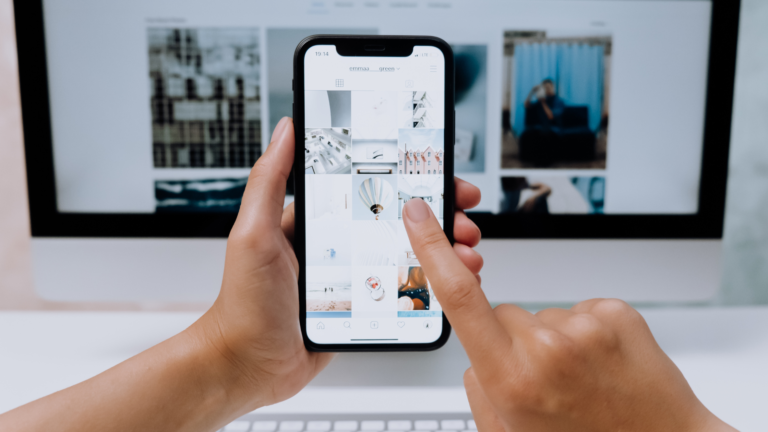






2 komentar untuk “Cara Upload Komik di Line Webtoons”
bang kenapa ya komikku sudah di publish , tapi tidak bisa dibuka, katanya sih situs ini tidak tersedia di negara anda
Wah saya kurang paham juga kalau soal itu, coba kontak support mereka saja di link ini gan:
https://m.help.naver.com/support/inquiry/input.nhn?serviceNo=9732&categoryNo=13215&lang=id